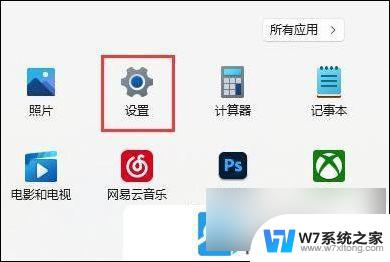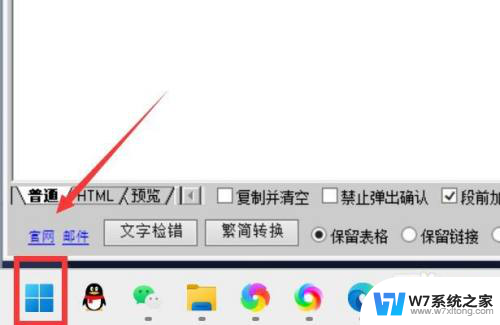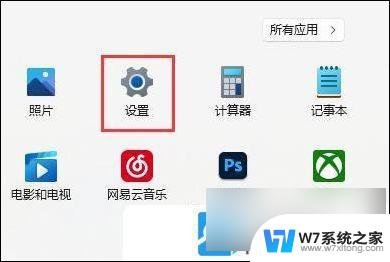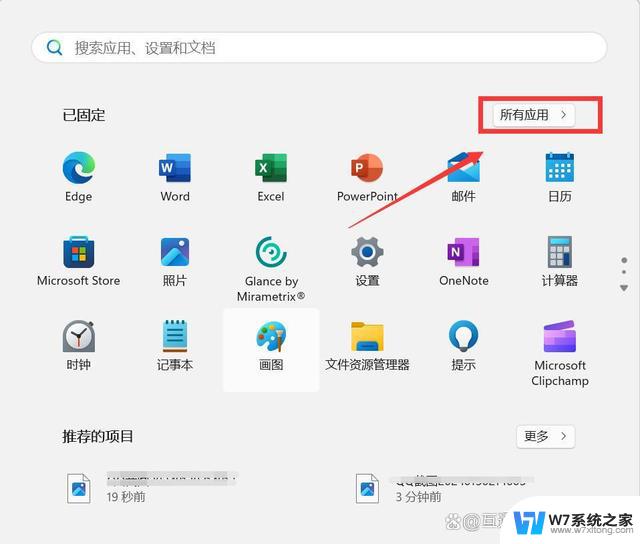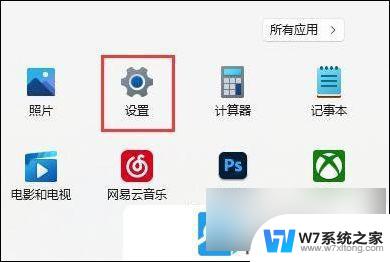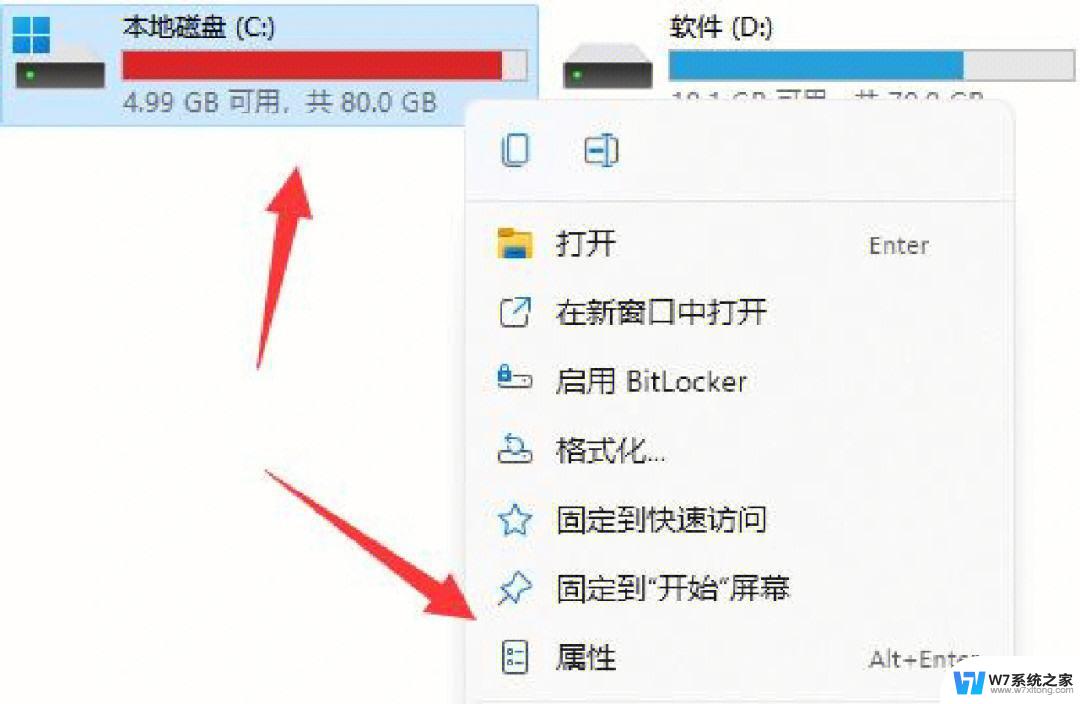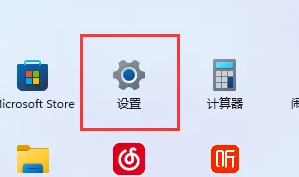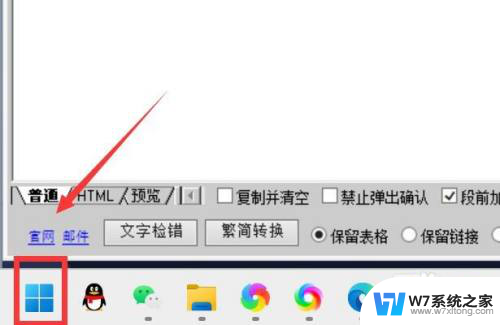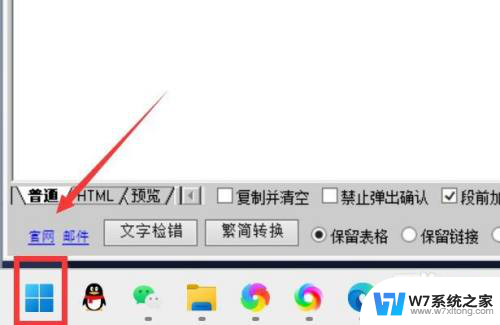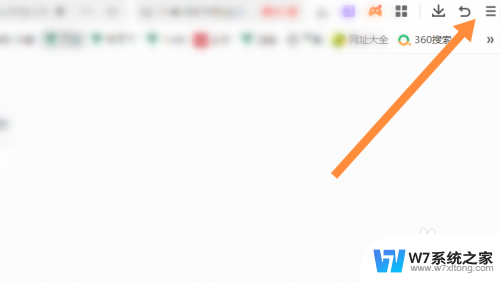清理win11电脑垃圾 Win11清理电脑垃圾的有效方法
更新时间:2024-10-28 18:04:53作者:yang
Win11系统是微软最新推出的操作系统,它带来了许多新功能和优化,但随之而来的问题就是系统垃圾的增多,随着时间的推移,电脑中的垃圾文件会逐渐积累,导致系统运行变慢,甚至造成系统崩溃。及时清理Win11电脑垃圾是非常重要的。下面将介绍一些有效的方法来清理Win11电脑垃圾,让电脑保持良好的运行状态。
1、首先, 按键盘上的 Win 键,或点击任务栏上的开始图标, 找到并点击所有应用下的设置;
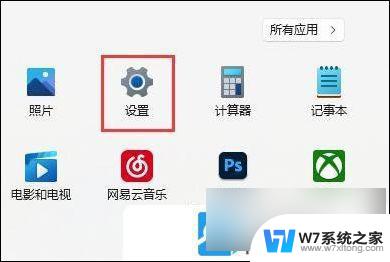
2、设置窗口,找到并点击存储(存储空间、驱动器、配置规则);
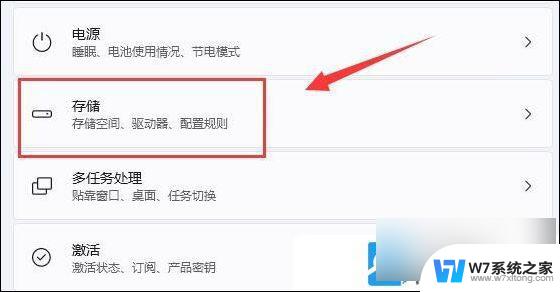
3、接着,打开列表中的临时文件选项;
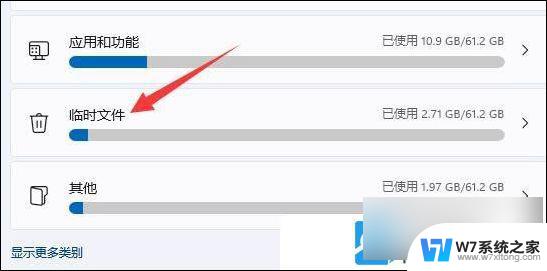
4、勾选需要删除的文件,再点击删除文件,即可开始清理;
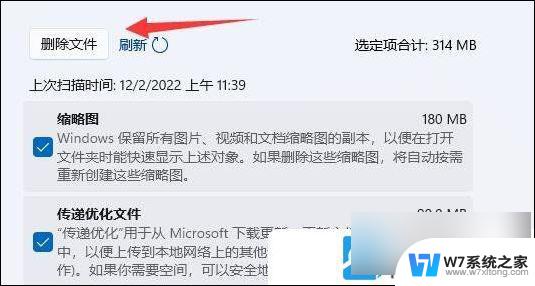
5、还可以点击存储管理下的清理建议(存储已优化,无需执行任何操作);
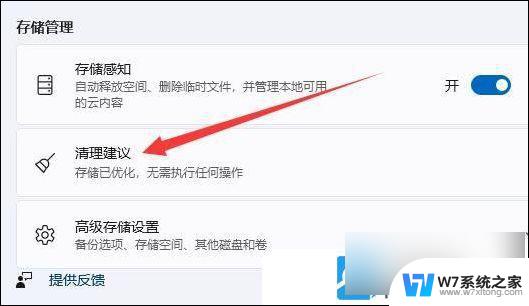
6、同样的,勾选需要删除的文件,再点击清理即可;
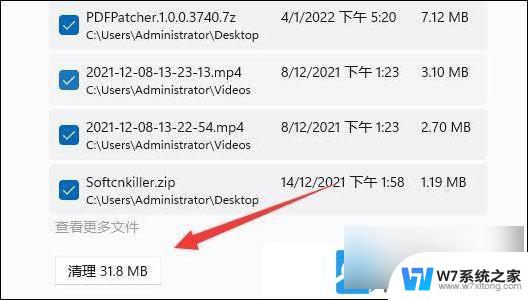
以上就是清理win11电脑垃圾的全部内容,有需要的用户就可以根据小编的步骤进行操作了,希望能够对大家有所帮助。